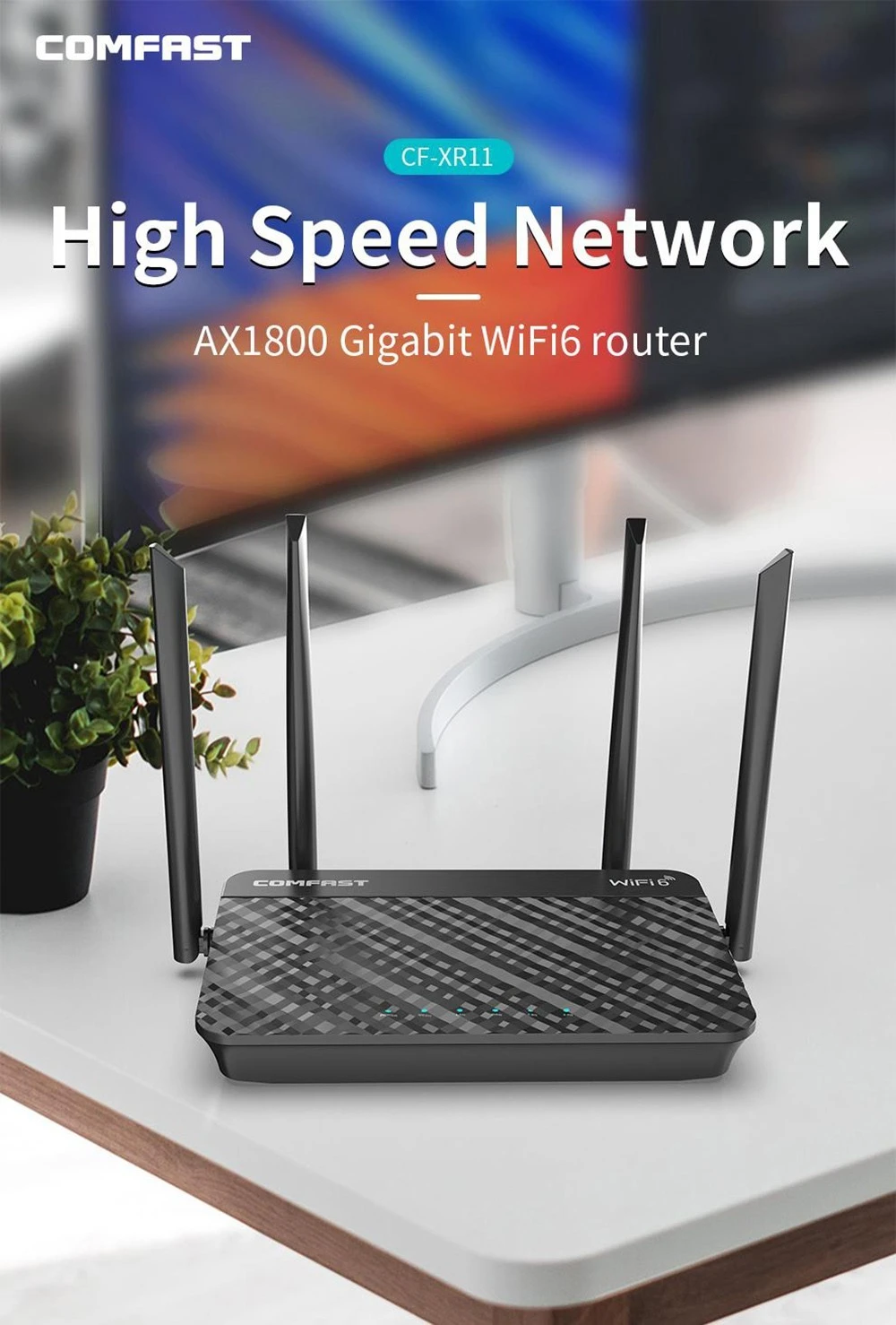Router je už neoddeliteľnou súčasťou každej modernej domácej siete. S rastúcimi rýchlosťami internetového pripojenia sa stáva kľúčovým prvkom pre zabezpečenie rýchleho a stabilného pripojenia pre viacero zariadení v rámci domácnosti. A tu prichádza na scénu Wi-Fi Mesh, revolučná technológia, ktorá prináša významné vylepšenie v oblasti pokrytia a výkonu domácej bezdrôtovej siete. Router COMFAST CF-XR11 disponuje aj funkciou Easymesh s ktorou pripojíš do jednej siete aj zariadenia iných značiek
Čo je to Mesh?
Wi-Fi Mesh spočíva v použití viacerých uzlov alebo satelitov, ktoré sú umiestnené na strategických miestach v dome. Tieto uzly spolu komunikujú a vytvárajú jednu rozsiahlu a spoľahlivú sieťovú infraštruktúru. Vďaka tomu je možné v rámci celej domácnosti využívať rýchle a stabilné Wi-Fi pripojenie bez straty signálu ani v miestach, kde by inak dochádzalo k slabému pokrytiu.
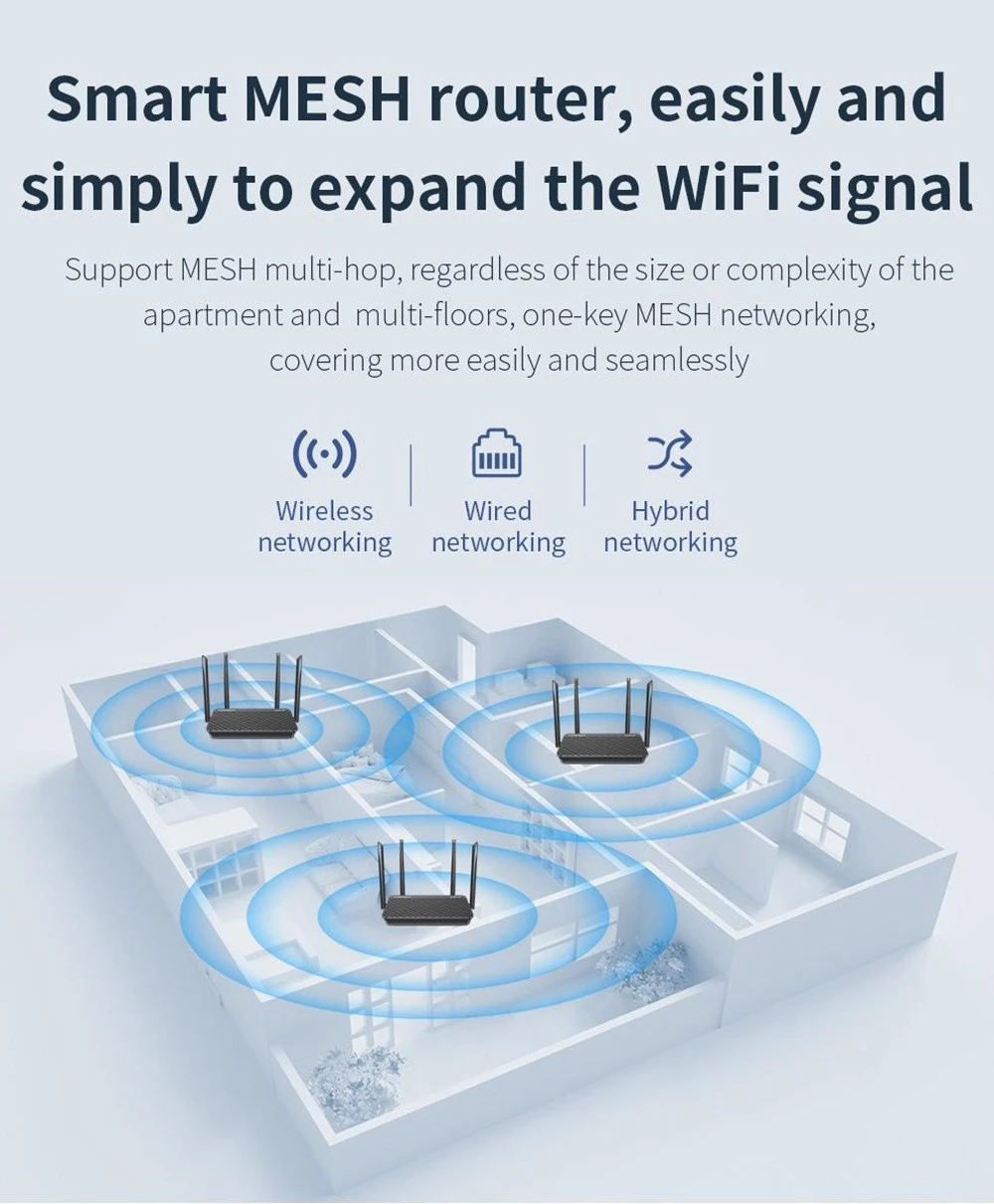

Jednou z hlavných výhod Wi-Fi Mesh je schopnosť automaticky optimalizovať pripojenie zariadení na najlepší dostupný uzol. To znamená, že každé zariadenie v domácnosti si nájde najlepšiu cestu k routeru a využíva pripojenie s najvyššou rýchlosťou a stabilitou. Router eliminuje problémy so slabým signálom a zaručí vysokú kvalitu pripojenia pre všetky zariadenia v domácnosti.
Veľká rýchlosť z každého portu
Tento cenovo dostupný router má oproti konkurencii v danej cenovej kategórii obrovskú výhodu. Plná, až 1800Mbps rýchlosť z každého portu. Rýchlosť sa nedelí do LAN portov, ale z každého LAN pustí plnú rýchlosť. Žiadne zariadenie sa tak neobmedzuje.
Treba spomenúť LAN porty. Tie má router COMFAST CF-XR11 len 3. To môže byť odrádzajúce. Ja musím mať pripojených 7 káblov. S ohľadom na túto skutočnosť som to vyriešil so switch z AliExpressu. Dobré recenzia a množstvo predajov ma primäli k objednaniu. Nemám extra rýchlu sieť a vystačím si so switch 1000Mbps. Každopádne porty sú Fullgigabit.
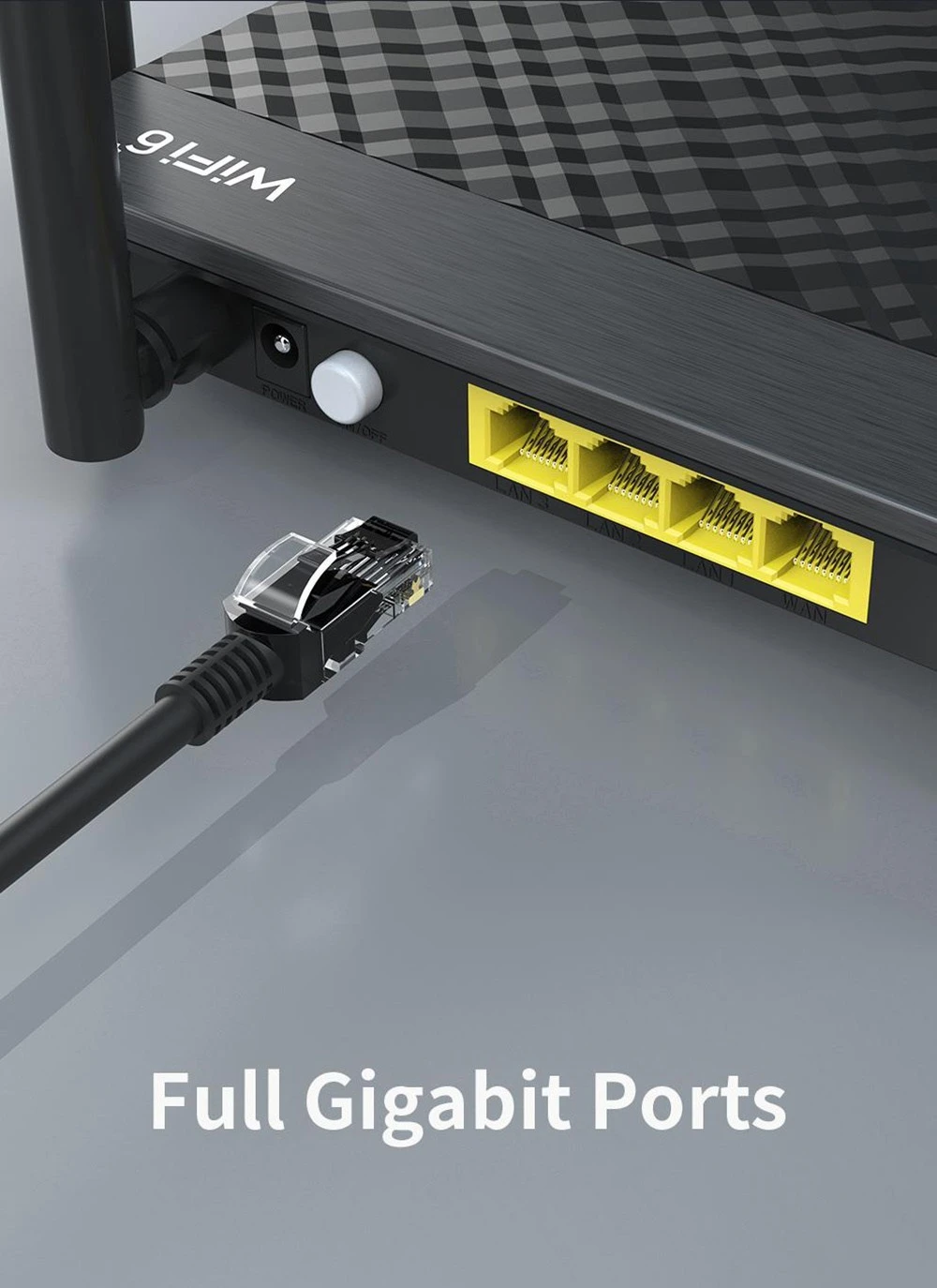
S COMFAST CF-XR 11 nikto nečaká
S novou technológiou OFDMA v novej Wi-Fi6 nečaká žiadne zariadenie na pridelenie kanála. Každé zariadenie sa pripája súčasne s ostatnými. OFDMA výborne dopĺňa technológiu používanú pri Wi-Fi5 MIMO. MIMO je plne kompatibilná technológia s Wi-Fi6 čo rapídne zvyšuje rýchlosť domácej siete s routrom COMFAST CF-XR11. Router je výborná voľba aj pre hráčov. Vďaka nízkej latencii len 10ms je odozva rýchla a hranie bez hraníc.
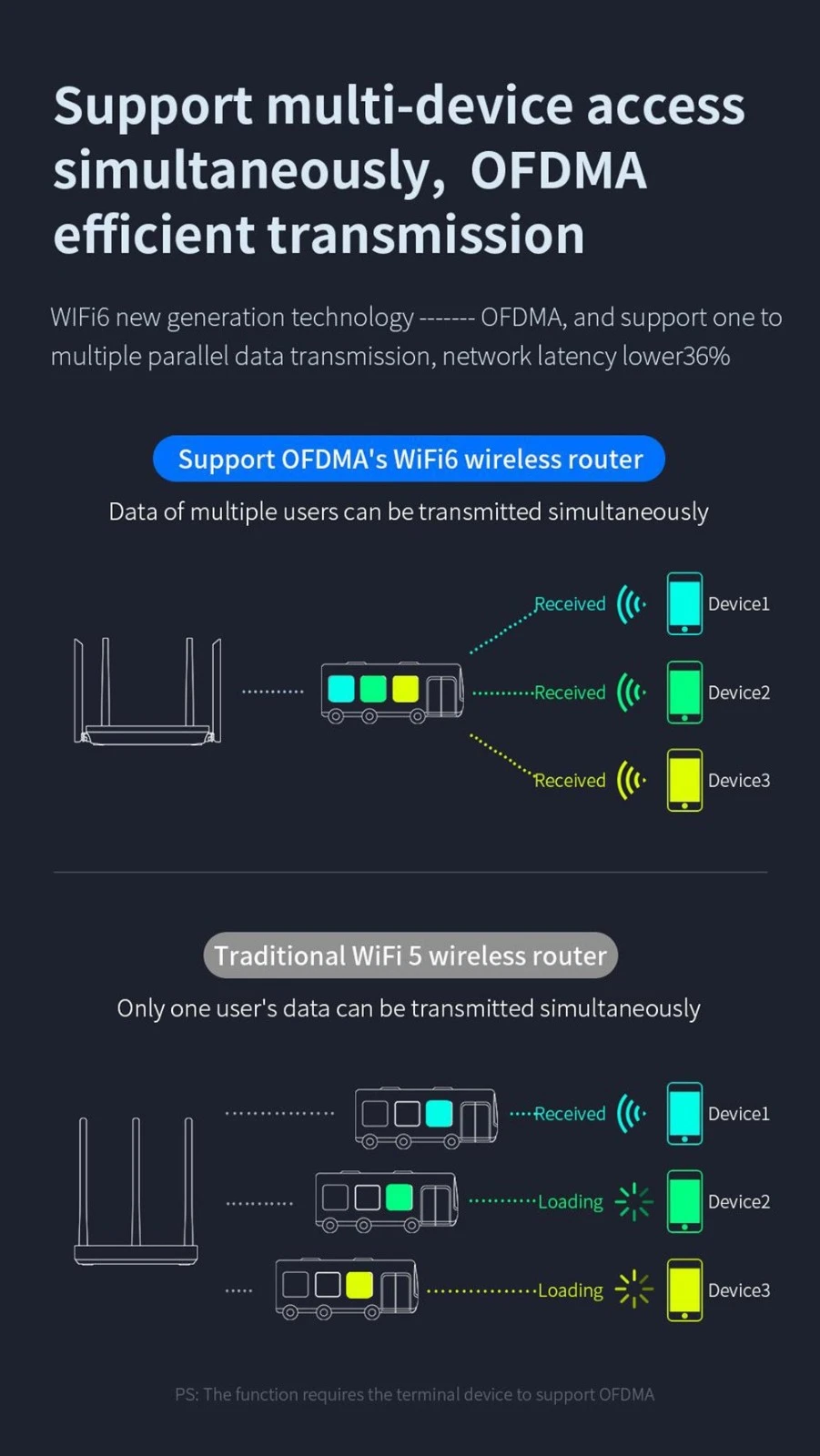
Nová ochrana siete WPA3
Ochranu svojej domácej siete určite pokladáš za dôležitú. Router COMFAST CF-XR11 disponuje 192 bitovou ochranou WPA3. V menu sa dajú nastaviť aj všetky predchádzajúce, alebo kombinácia WPA2/WPA3. Tu som mal trochu problém. Pri nastavovaní a párovaní so staručkým TP-linkom ktorý má ochranu len WPA2 nebola spolupráca. Nový Comfast som musel znížiť na WPA2 bez kombinácie. Pri novšom routri Asus RT750 už mohla byť kombinácia.
Dva staré routre som zrušil. To bol aj dôvod kúpy nových COMFAST CF-XR11. Len som to potreboval vyskúšať. K SAMOTNÉMU NASTAVENIU SA DOSTANEME.
TWT pre zníženie energie
Technológiu ocenia domácnosti, ktoré chcú byť, alebo už inteligenciu majú. Technológia TWT je, hm, no. No takto. Aby sa ušetrila baterka zariadení, signál sa prebúdza len vtedy, keď je na to požiadavka. Údaje z Inteligentnej chladničky nemusí ROUTER prenášať v čase keď všetci spia. Tým sa zabráni prenosu v nepotrebnom čase a tvoj napríklad telefón nemusí prijímať údaje čo šetrí energiu. Je to len jeden z mnohých príkladov, ale myslím, že dobre vystihuje TWT technológiu. Pre viac info o TWT čítaj tento článok.
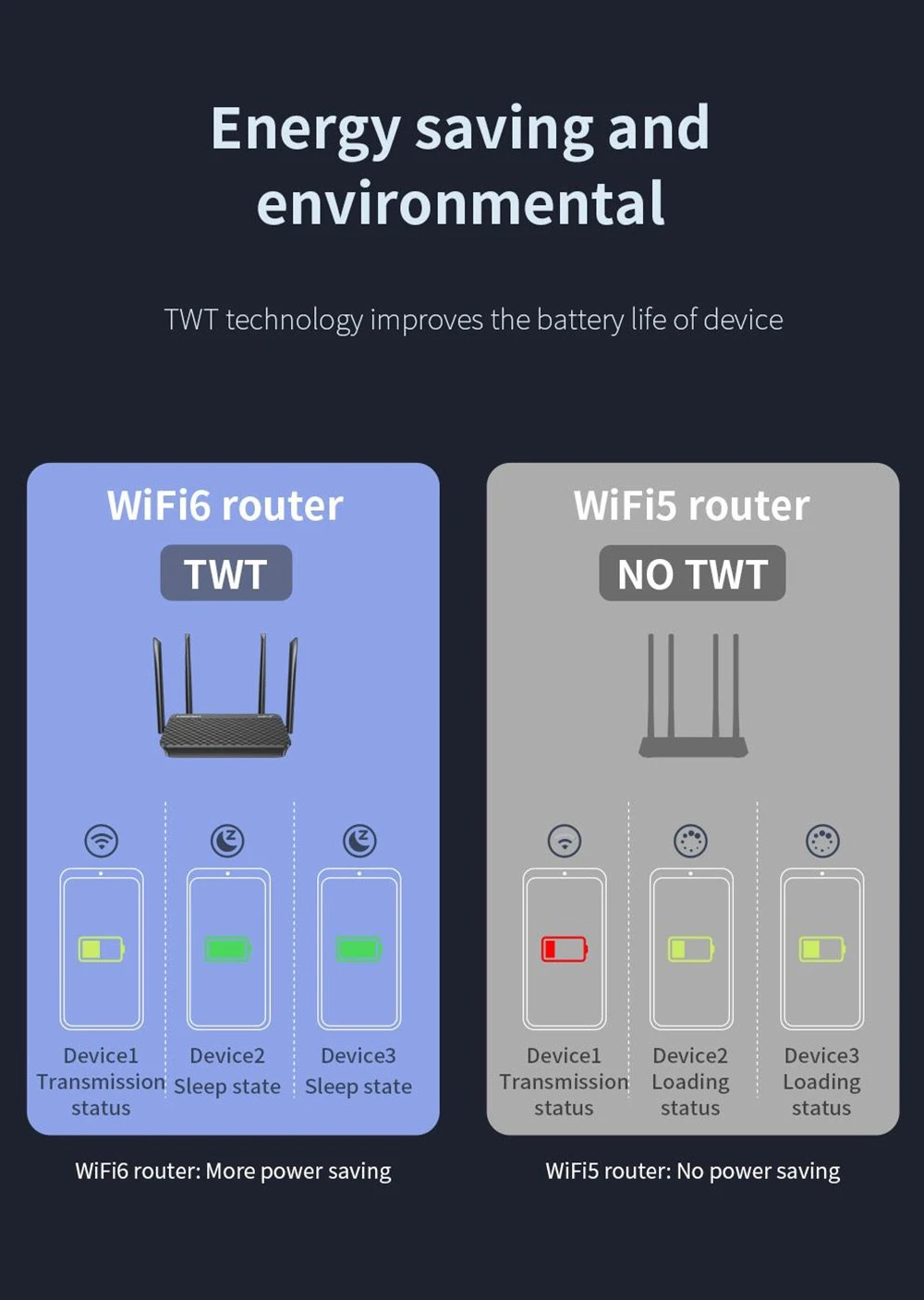
Dual Wi-Fi a vysoký zisk
WOW. Toto som nečakal. 2×2,4GHz a 2x5GHz antény s fakt dlhým dosahom. V miestnosti kde som pred tým nemal signál vôbec, teraz mám plný. Dve spojené (2,4GHz a 5GHz) pásma (dá sa nastaviť) má svoje výhody. Signál siete pri zmene z 2,4GHz na 5Ghz a opačne nikdy nezmizne. Ani som nepostrehol výmenu. Husté. Rozdiel v pásmach je ten, že 2,4GHz pásmo má lepší dosah a 5GHz pásmo je rýchlejšie. Viac o WI-FI pásmach sa môžeš dočítať tu.
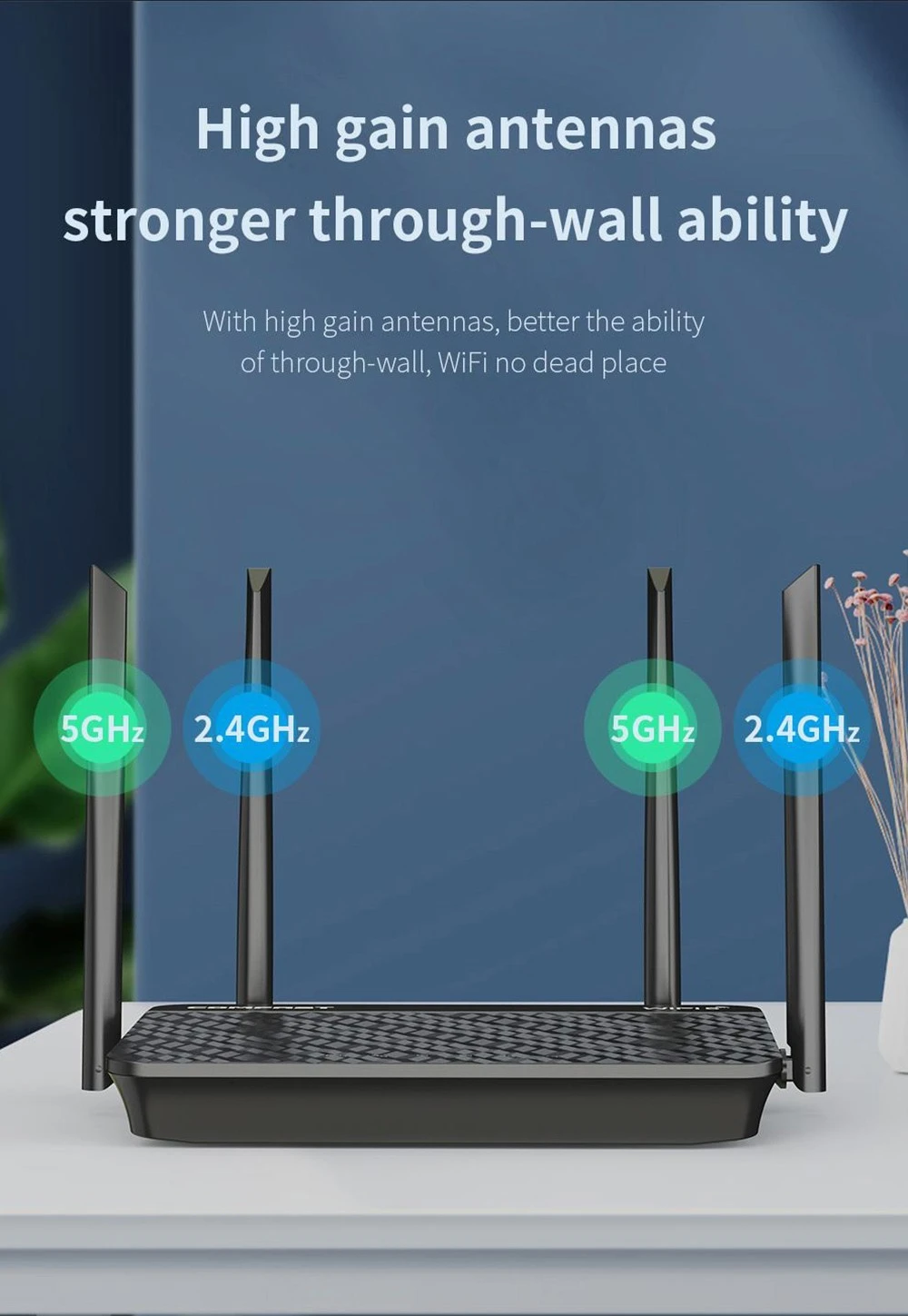
AP bod alebo podsieť
Rýchlosť a jednoduchosť nastavenia je veľmi dôležitá. Tu si dal výrobca ozaj záležať. Aj keď nie je menu v slovenskom alebo českom jazyku, nastavenie je celkom intuitívne. Je však veľmi dôležité, aby si mal/a akú takú predstavu čo je domáca sieť, podsieť, IP adresa, DHCP, statická adresa. Nastavenie routra je iné keď máš modem a iné keď máš pripojenie cez „mikrovlnku“ Na internete nájdeš mraky vysvetlenie, ale všetky sú ako cez kopirák, ale pripojenia sú rôzne a nastavenia od poskytovateľov tiež. Najlepšie je si zapamätať ako boli zastrčené káble v starom routri, ale v postate platí že z modemu ide kábel do WAN portu a z mikrovlnky do LAN portu. Nižšie si povieme ako to nastaviť.
Nastaviť sa dá nielen prístupový bod, ale aj (podsieť) domácej siete. Hlavný rozdiel je v možnosti zdieľať súbory a tlačiarne v domácej sieti, ako aj mať možnosť kontroly napríklad v detskej izbe kde vieš nastaviť ako a kedy má byť WI-FI zapnutá.
PoE
PoE, alebo Power over Ethernet je technológia, ktorú môžeš využiť napríklad pr security kamerách. Nie len že získaš Wi-Fi signál na prenos údajov, ale kameru nemusíš napájať z externého zdroja. PoE totiž napájanie má cez porty v routri.
Nastavenie COMFAST CF-XR11
Dnešné routre vzhľadom na absenciu RJ45 portov v notebookoch majú možnosť nastavenia aj priamo cez WI-FI. Môžeš to robiť buď cez notebook, alebo aj cez telefón. Po prvom spustení routra sa tak ukáže ukážu siete COMFAST XR11 2,4GHz a COMFAST XR11 5GHz. Spustíš 2,4GHz a otvorí sa okno s prihlásením do routra. Prihlasovacie údaje sú naspodku routra, ale zvyčajne je to User: admin a Heslo: admin. Tak. A si v nastaveniach.
Pri káblovom pripojení, musíš svoj stolný PC, alebo notebook prepojiť káblom RJ45 z PC do LAN portu na routri. Následne zadáš nie do vyhľadávania, ale do stavového riadku adresu routra192.168.0.1 Nájdeš ju aj na spodku zariadenia.
AP alebo podsieť?
Či už chceš router len doplniť, alebo si zaobstaráš dva a viac COMFAST CF-XR11, postup je rovnaký. Ide o zapojenia lepšie povedané LAN-LAN, alebo LAN-WAN. Ak vymieňaš len hlavný router, nastavenie je jednoduché. V nastaveniach povolíš DHCP a LAN adresu zadáš o jednu podsieť vyššiu ako je modem, prípadne router poskytovateľa na streche. Za predpokladu, že pripojenie má adresu192.168.1.1, tak zadáš 192.168.2.2 aby sa „nebili“ ípéčky. Pokračuješ ďalej podľa sprievodcu a dáš uložiť. Reštartuješ router, najlepšie odpojiť od elektriky na cca 30 sekúnd. Po zapnutí by sa mal router pripojiť k sieti. Hotovo.
Pri doplnení routra do domácej siete kvôli dosahu, máš na výber z dvoch spomínaných možností vyššie.
Režim (domáca podsieť)
Pri tejto možnosti si vytvoríš domácu podsieť. Vzniknú tak vlastne dve rôzne siete na jednom pripojení do internetu. V zásade sa nič podstatné nemení, internet funguje. Nedajú sa ale zdieľať súbory a tlačiarne v jednej domácej sieti cez WI-FI. Z mobilných zariadení som napríklad nemohol tlačiť dokumenty na sieťovú tlačiareň, ktorá bola pripojená k pôvodnej domácej sieti. Zaujímavé je, že z notebooku to išlo. Takto sa však dá mať konrolu nad wifinou napríklad v detskej izbe, kde sa dá nastaviť ako a v akom čase bude internet prístupný.
Nastavenie IP adries tu už hrá svoju rolu. V hlavnom routri nastavíš statickú IP napríklad 192.168.2.1 a LAN IP adresu napríklad 192.168.3.2 a v sekundárnom routri nastavíš DHCP a IP adresu 192.168.4.4. Ethernetový kábel zapojíš do LAN portu primárneho routru COMFAST CF-XR11 a druhý koniec do sekundárneho WAN portu. Hotovo.
AP alebo prístupový bod
Prístupový bod, alebo takzvaný AP point slúži na rozšírenie dosahu jednej domácej siete a toto nastavenie bude asi pre teba viac zaujímavé. V pohode sa dajú zdieľať všetky zariadenia a súbory v sieti. Keďže router COMFAST CF-XR11 nemá originál funkciu, alebo nastavenie AP, bude ho treba nastaviť manuálne. Poďme teda na to.
Ethernetový kábel je v primárnom routri zastrčený v LAN porte. V nastaveniach routra vypneš statickú adresu a nastavíš DHCP. LAN IP adresu zmeníš tak, aby nebola v jednej sieti s modemom, alebo routrom na streche od poskytovateľa. Ak je tá adresa 192.168.1.1, tak adresu routra zmeníš na 192.168.2.2. Tak. Hlavný router je nastavený. Prejdeš do nastavenia sekundárneho routra a tam nastavíš DHCP a LAN IP napríklad na 192.168.3.4. Tým sa vyhneš tomu, aby IP sa spolu nebili. Môže nastať kolaps siete a nepripojíš sa do internetu. Ďalej je nutné vypnúť DHCP server, aby DNS adresy si bral router z primárneho zariadenia. Hotovo.
Záver a hodnotenie
Možno sa ítéčkári budú chytať za hlavu kvôli výrazom alebo nastaveniu, ale takto to funguje bez problému a s routrom COMFAST CF-XR11 som nadmieru spokojný. Rýchlosť, stabilita a super dosah sú dôvody, prečo som ho, respektíve ich kupoval. No a cena je tak presvedčivá, že nie je o čom. Samozrejme môžu nastať také situácie ako napríklad to, že sa nedá dostať do nastavenia routra, alebo že signál síce je, ale nedá sa pripojiť do internetu. Takéto situácie vyzerajú hrozivo, ale riešenie je tiež jednoduché. Pod článkom nájdeš kolónku s komentármi tak kľudne napíš svoje postrehy, alebo aký problém sa vyskytol. Samozrejme mi môžeš napísať aj na WhatsApp. Vľavo dole na stránke je kontakt.